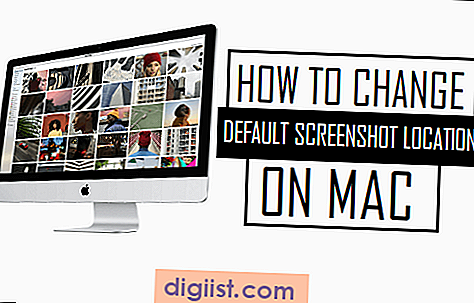L'e-mail ti tiene in contatto con la tua famiglia, gli amici e i contatti importanti, ma ti rende anche vulnerabile alla ricezione di messaggi indesiderati, come truffe e proposte di vendita, ad esempio, o e-mail moleste da un ex. La maggior parte dei provider di posta elettronica offre soluzioni di blocco, ma puoi anche utilizzare i comandi all'interno del client di posta elettronica del tuo sistema operativo per ridurre il flusso di e-mail che non desideri.
Gmail
Crea un filtro personalizzato, o regola, selezionando la freccia giù nella casella di ricerca nella parte superiore della pagina. Inserisci i criteri di filtraggio, in questo caso inserisci un indirizzo email "Da" per bloccare qualsiasi cosa proveniente da un mittente specifico, quindi seleziona "Crea filtro con questa ricerca" in basso. Nella schermata successiva, scegli cosa vuoi fare con questi messaggi, ad esempio eliminarli o inoltrarli a una cartella, quindi seleziona "Crea filtro" per applicare la nuova regola.
Yahoo
Per impostare un blocco sul tuo account di posta elettronica Yahoo (Yahoo ti consente fino a 500 indirizzi bloccati) accedi e posiziona il cursore sull'icona a forma di ingranaggio in alto. Seleziona "Opzioni di posta" e scegli "Indirizzi bloccati" dal menu a sinistra. Inserisci l'indirizzo email o il dominio che desideri bloccare. Seleziona il pulsante "+" a destra per aggiungere l'indirizzo e-mail all'elenco Bloccati oppure evidenzia e fai clic sull'icona del cestino per eliminare quelli che desideri sbloccare.
Microsoft Webmail (Hotmail, Live, Outlook.com)
Una volta effettuato l'accesso all'interfaccia di posta elettronica Web Microsoft, selezionare un messaggio dal mittente indesiderato e quindi scegliere "Sposta" dalla barra delle azioni in alto. Seleziona "Elimina tutto da" e quindi metti un segno di spunta accanto all'opzione "Blocca anche messaggi futuri" nella schermata successiva. Facendo clic su "Elimina" in basso si elabora il comando.
Posta di Windows (PC)
Nell'app Windows Mail, seleziona un messaggio dal mittente che desideri bloccare, scegli "Messaggio" e poi "Posta indesiderata". Puoi scegliere di bloccare tutti i messaggi inviati da quel mittente specifico o bloccare tutti i messaggi inviati dal dominio del mittente. Per bloccare i mittenti manualmente, seleziona "Messaggio" e poi "Posta indesiderata", quindi fai clic su "Opzioni posta indesiderata". Da lì, seleziona la scheda "Mittenti bloccati" e fai clic su "Aggiungi" per inserire un indirizzo email che desideri bloccare. Assicurati di fare clic su "OK" per salvare le modifiche.
Posta Apple (Mac)
Con Apple Mail avviata, seleziona "Mail" nell'angolo in alto a sinistra e scegli "Preferenze". Selezionare la scheda "Regole" e quindi fare clic su "Aggiungi regola". Inserisci l'indirizzo email del mittente indesiderato nei criteri "Da contiene" - puoi anche inserire solo il dominio in questo campo se preferisci. Scegli cosa vuoi che Apple faccia con tutti i messaggi ricevuti dal mittente, ad esempio eliminarli o inoltrarli a una cartella, quindi fai clic su "OK" per applicare la regola.